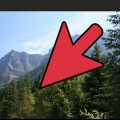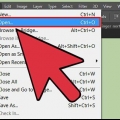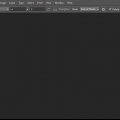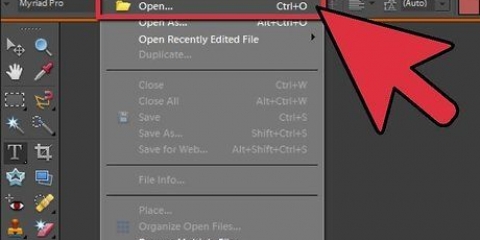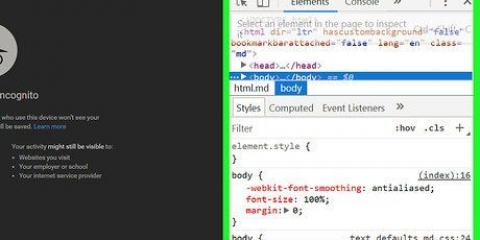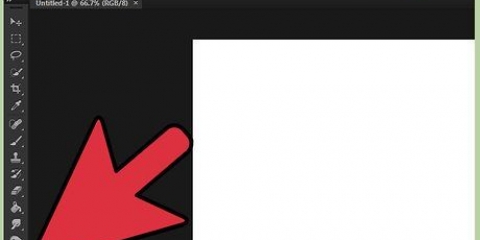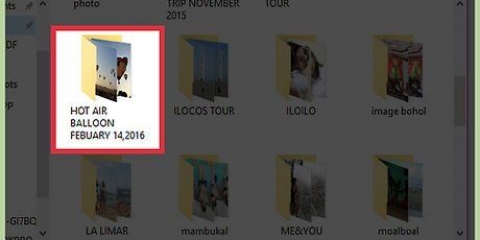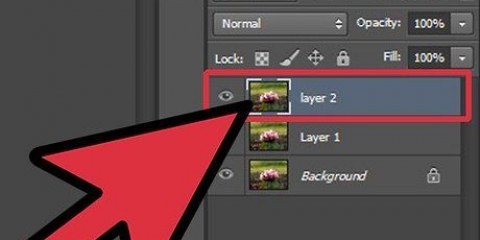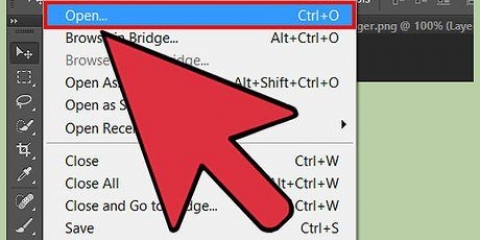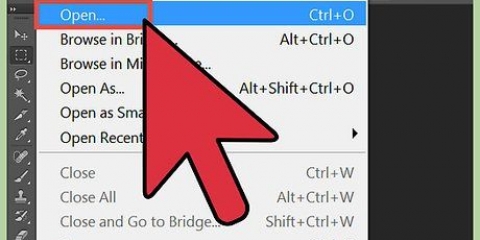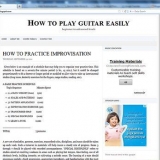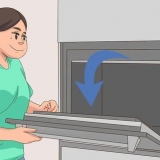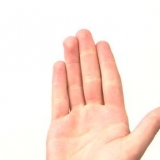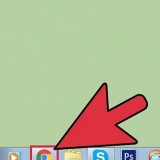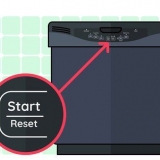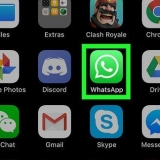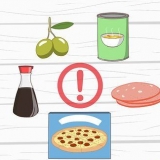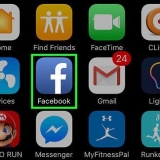Klicka på "Bild" → "Justeringar" → "Hue/Saturation". Öka mättnaden med 5-10 poäng. Fortsätt lägga till några poäng åt gången tills du når den nivå du vill ha. För ett svartvitt foto, skjut mättnadsfältet hela vägen åt vänster.
Klicka på `Bild` → `Justeringar` → `Hue / Saturation`. Även en liten förändring i färg kan ha en djupgående effekt, så fortsätt långsamt och försiktigt.
Klicka på "Filter" i toppmenyn. Under "Skärpa..." välj "Sharpen" för en liten justering och "Smart Sharpen" för en mer detaljerad effekt. Under "Smart Sharpen" använder du "Mängd" för att bestämma hur skarpt du vill att fotot ska vara i fokus. Dessutom kan du göra linjerna lite mer exakta med "Radius" och "Remove noise" tjänar till att sudda ut områden som har skärpts lite. 
Klicka på "Bild" → "Bildstorlek". Bestäm om du vill ändra storlek i centimeter, pixlar eller kanske som en procentandel av originalet. Klipp bort ungefär en fjärdedel (25%) av fotot och gör det ännu mindre efteråt. Se till att kedjeikonen är aktiverad - på så sätt förblir proportionerna för det redigerade fotot desamma och det kommer inte att skalas ojämnt.


Använd ett urvalsverktyg (som "Snabbval") för att välja avsnittet du vill ta bort. Välj överlappningsfunktionen genom att trycka på J. Det alternativet finns också under pipetten. Klicka på det valda området (den plats du ersätter), men släpp inte musen. Dra det markerade området dit du vill ersätta det och släpp sedan musen. 
Klicka på "Arkiv" → "Spara som" eller tryck på Ctrl+Skift+S (Windows) eller Kommando+Skift+S. Längst ner på "Spara som"-menyn, klicka på "Spara som en kopia". 
Klicka på "Photoshop" i det övre vänstra hörnet. Klicka på "Inställningar" → "Filhantering". Nedan "Filkompatibilitet" väljer dig "Föredrar Adobe Camera Raw för Raw-filer som stöds", som automatiskt öppnar alla Camara-Raw-filer som stöds i Camara Raw. Klicka på "Camera Raw-inställningar" från din kamera och ställ in JPEG- och TIFF-redigering på "Öppna automatiskt alla filer som stöds". 
">">
Förbättra kvaliteten på foton med photoshop
Photoshop är för digitala fotografer det som brukade vara mörkrummet. Oavsett om fotografering är ditt yrke eller bara en hobby, får du de vackraste bilderna genom att uppdatera dem lite. Vill du förvandla ett vackert foto till ett vackert foto? Läs nedan hur du kan få det precis som du vill ha det.
Steg
Metod 1 av 3: Förbättra färgen och ljusstyrkan

2. Öka mättnaden på ett foto för att göra färgerna mer levande och attraktiva. Om du överdriver det kan ditt foto se ut som en scen från filmen Willy Wonka (från boken Charlie and the Chocolate Factory), men det är en bra idé att justera mättnaden med nästan varje bild, speciellt om du använder lite av mättnad. ha en billigare kamera.

3. Om hela fotot har fel färg, redigera bildens färgton. Detta kan vara nödvändigt med vissa typer av inomhusbelysning, vilket kan få hela fotot att se gult eller grönt ut. Nyansinställningarna, som finns under Mättnad, låter dig justera bildens övergripande färgpalett för speciella, konstnärliga effekter eller för att lösa färgproblemen som nämns ovan.

5. Använd fokusfiltret för att göra foton som inte är i fokus mindre suddiga. Det här filtret är inte ett universalmedel, och det kan inte fokusera ett helt urfokuserat foto på en gång. Men det kan göra stor skillnad på bilder som har blivit lite "suddiga" genom att göra linjerna i fotot lite ljusare och tydligare. Hur man använder det:

6. Om du vill kan du ändra storlek på sämre eller ofokuserade bilder för att minimera problemet. Ju större bild, desto tydligare blir föroreningarna och problemen. Ändra storlek på ett foto gör det lite tydligare, eftersom pixlarna blir mer kompakta och våra ögon kan fylla ut suddiga eller korniga områden bättre. Gör så här för att ändra storlek på ett foto:
Metod 2 av 3: Förbättra sammansättningen och ta bort fläckar

2. Ta bort röda ögon från dina foton enkelt med funktionen för att ta bort röda ögon. Du hittar funktionen Ta bort röda ögon under funktionen Överlägg, som finns under pipetten i verktygsfältet. Du kan också trycka på J för att öppna överläggsfunktionen och sedan klicka och hålla ikonen för att visa funktionen för att ta bort röda ögon. När du har hittat funktionen klickar du bara och sveper på de röda ögonen för att ta bort dem.

3. Experimentera med fläckborsten för att ta bort små fläckar. Vill du bli av med den där finnen i pannan? Fläckborttagningsmedlet ger en lösning. För att hitta den, klicka och håll ned överlappningsfunktionen (tryck på `J`). Fläckborttagningsmedlet finns i den lilla menyn under överlappningsfunktionen. Det här verktyget ersätter helt enkelt platsen du klickar på med pixlar från dess omedelbara närhet och sammanfogar dem perfekt. På så sätt kan du snabbt och enkelt radera alla typer av mindre, mindre allvarliga problem, som en finne eller en strömkabel i bakgrunden, utan att skada fotot.
Stain Brush fungerar på samma sätt, bara du kan berätta exakt vilka pixlar du vill byta ut. För att välja "punkten du vill korrigera", håll ner Alt/Opt-tangenten, klicka en gång och börja sedan korrigera platsen där fläcken är.

5. Använd överlappningsfunktionen för att ersätta små delar av ett foto med en annan del av samma foto. Föreställ dig att du har tagit en vacker bild av en fotbollsspelare i aktion, men det är bara en supporter som står i bakgrunden mot ett staket som du inte vill ha där. Naturligtvis om du tar bort fläkten vill du att porten ska stanna, och det kan verka omöjligt när den är precis framför den! Överlappningsfunktionen tar en annan del av stängslet, kopierar det och klistrar sedan in det över mannen för att göra honom osynlig.
Metod 3 av 3: Hur man använder Photoshop effektivt

1. Använd funktionen "Spara som kopia" för att säkerhetskopiera fotot innan du redigerar. Speciellt om du precis har börjat photoshopa är det bäst att alltid göra och spara en kopia av originalfotot innan du börjar digitalredigera. På så sätt kan du experimentera och redigera så mycket du vill utan att vara rädd för att något ska gå fel. Naturligtvis kan du också klicka på "Ångra", men det blir mycket svårare om du försöker göra flera saker samtidigt, som att beskära, färga, skärpa, etc.

3. Sätt Photoshop i "Camera Raw"-läge för att kunna öppna foton och snabbt redigera dem ordentligt utan att förstöra originalet. Camera Raw-funktionen öppnar en ny kopia av ditt foto med reglage för färgtemperatur, kontrast, ljuskontroll, ljusstyrka, mättnad och beskärningsfunktioner. Så du kan göra ändringar snabbt och enkelt med skjutreglage och effekter i realtid. Denna funktion visas automatiskt när du öppnar ett foto om du har ställt in det korrekt:

"Förbättra kvaliteten på foton med photoshop"
Оцените, пожалуйста статью